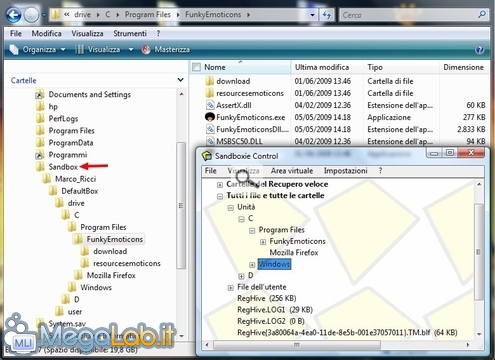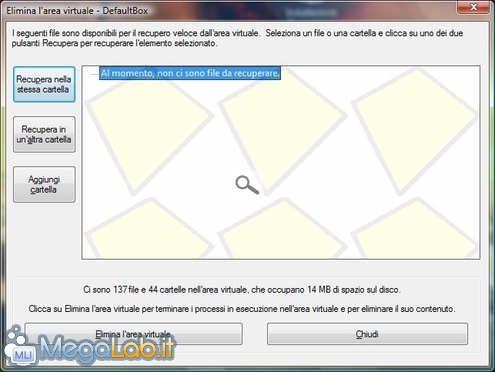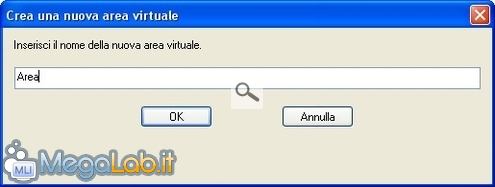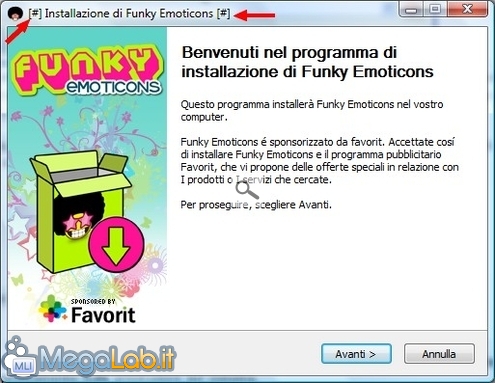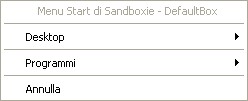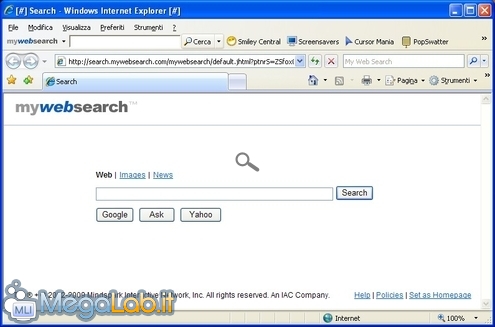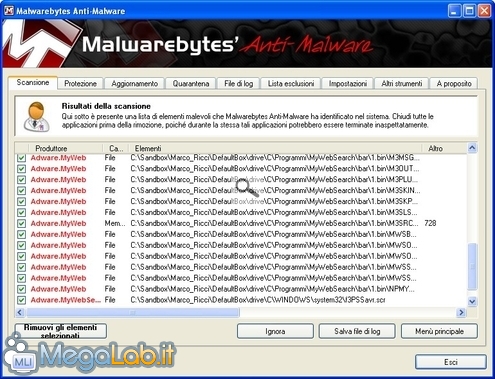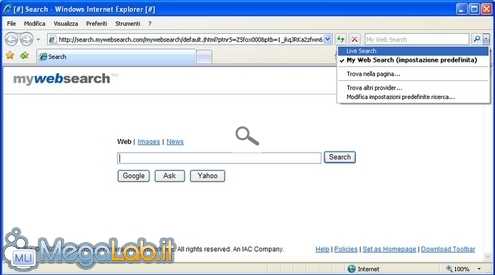Canali
Ultime news

Ultimi articoli
 Le ultime dal Forum |

Correlati TagPassa qui con il mouse e visualizza le istruzioni per utilizzare i tag! FunzionamentoPrima di spiegare dettagliatamente le varie funzioni è bene spendere alcune parole per illustarare, perlomeno a grandi linee, il funzionamento del programma stesso. Se facciamo girare i nostri software (o esplora risorse) mediante Sandboxie, questi lavoreranno in un area virtuale creata dall'applicativo che si trova nella cartella C:\Sandbox Tutti i nuovi file, o le modifiche al registro di configurazione, che andremo a realizzare tramite l'utilizzo di Sandboxie verranno scritte in questa area del disco preservando tutto il resto. In caso di problemi basterà rimuovere l'area virtuale e crearne una nuova. Aree VirtualiCome detto nel paragrafo sopra, il programma utilizza un'area virtuale. Di default, ne è già presente una, denominata DefaultBox. È però possibile creare altre aree virtuali cliccando, nel menu, su Area virtuale e, successivamente, su Crea una nuova area virtuale. Quindi, inserite il nome desiderato e cliccate su OK. Si ricorda che non è possibile chiamare l'area con l'aggiunta di caratteri speciali, come ad esempio gli spazi. Aprire programmi nell'area virtualeAprire un programma nell'area protetta è estremamente semplice. Fate clic con il tasto destro del mouse su Avvia nell'area virtuale e successivamente scegliete dal menu a tendina la voce che vi interessa.
Sandoboxie e i MalwarePer mettere alla prova Sandboxie contro un malware ho scelto Smiley Central, che in teoria offre delle emoticon, in pratica infetta pesantemente il vostro computer con il suo adware MyWebSearch e rende difficoltosa la navigazione con il browser (sopratutto Internet Explorer). Una volta avviato il malware tutti i suoi file infetti finiscono nella cartella che ospita la Sandbox. Questo è l'aspetto del browser virtuale avviato in Sandboxie, mentre quello avviato normalmente risultava del tutto pulito da Mywebsearch. Un'analisi fatta con Malwarebytes conferma che tutte le infezioni si trovano dentro la Sandbox e riesce a rimuoverle senza problemi. Rimane solo qualche piccola traccia in Home page e nei motori di ricerca del browser, ma tutti i file infetti sono stai rimossi. Senza neanche fare la scansione con Malwarebytes sarebbe bastato cancellare la Sandbox e crearne una nuova per ripulire completamente il PC. Conclusioni Con Sandboxie provi qualsiasi software senza compromettere il PC Pagine
Segnala ad un amico |
- Unisciti a noi
- | Condizioni d'uso
- | Informativa privacy
- | La Redazione
- | Info
- | Pressroom
- | Contattaci
© Copyright 2025 BlazeMedia srl - P. IVA 14742231005
- Gen. pagina: 0.43 sec.
- | Utenti conn.: 134
- | Revisione 2.0.1
- | Numero query: 48
- | Tempo totale query: 0.07